おそらく、私たちの読者の多くは、独自のブログを持っているか、Telegram Webを使用しているか、または単に特定のWebページを日常的に使用しています。 それらすべてのために、私たちは教えます 任意のWebページのデスクトップアプリケーションを作成する方法、簡単かつ迅速に、 ネイティブ.
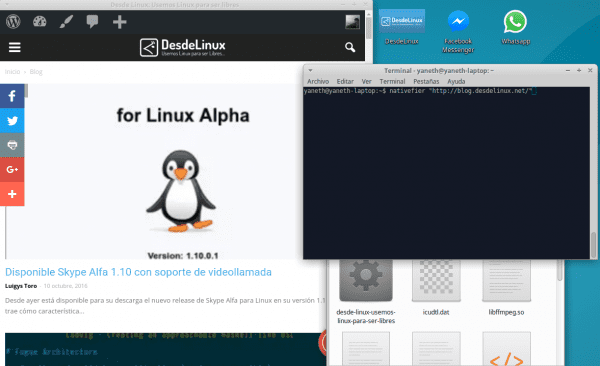
Nativefierとは何ですか?
ネイティブフィア は、によって開発されたオープンソースのマルチプラットフォームツールです。 ジアハオ JavaScript、HTML、およびCSS(Electronを使用)を使用して、任意のWebページ用のデスクトップアプリケーションを簡単かつ迅速に作成します。
ネイティブフィア Webを「ラップ」するだけでなく、アプリケーションのアイコンと名前を自動的に識別できるため、ユーザーが最小限の構成でアプリケーションを作成できるようにすることに重点を置いています。
その開発は、それがどれほど迷惑になる可能性があるかによって、変更しなければならないことに触発されました ⌘-tabo alt-tab よく使用するページを操作するときは、多くのタブで常に検索を行います。 Facebookのメッセンジャー.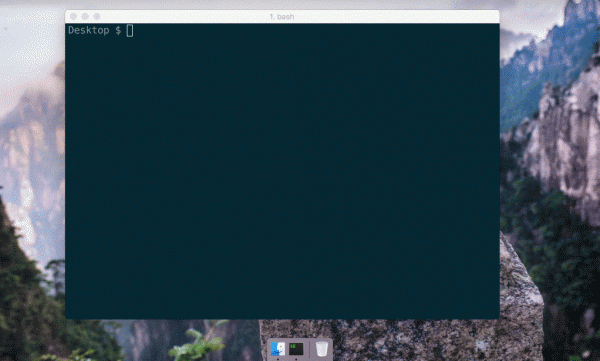
Nativefierはどのようにインストールされますか?
Nativefierをインストールするには、インストールしておく必要があります node.js 4.0 以上の場合、コンソールで実行します。
$ npm install Nativefier -g
Nativefierでデスクトップアプリケーションを作成するにはどうすればよいですか?
を使用して任意のWebページのデスクトップアプリケーションを作成します ネイティブフィア 非常に簡単です。アプリケーションを保存するディレクトリに自分自身を配置して、次のコマンドを作成して実行するだけで十分です。
$ネイティブ 「https://ブログ。desdelinux.NET"
ネイティブフィア 連結するアプリケーションの名前、Webの名前、そのオペレーティングシステム、およびそのアーキテクチャを決定します。 アプリケーション名を選択する場合は、を指定することで選択できます。 --name "Medium"以下に示すように。
$ Nativefier --name "DesdeLinux" 「https://ブログ。desdelinux.NET"
ディストリビューションのメニューにアプリケーションを追加する場合は、ファイルを作成する必要があります .desktop en /home/$USER/.local/share/applications 以下を配置します(対応するディレクトリに変更します)。
[Desktop Entry]
Comment=Aplicación de Escritorio DesdeLinux creado con nativefier
Terminal=false
Name=DesdeLinux
Exec=/the/folder/of/the/DesdeLinux/DesdeLinux
Type=Application
Icon=/the/folder/of/the/DesdeLinux/resources/app/icon.png
Categories=Network;
あなたがあなた自身のデスクトップアプリケーション、あなたが最も使うページを楽しみ始めてくれることを願っています。
何かが理解されたらいいのに。
私はいつも、コンピューターサイエンスのテキストを書いている人々が、自分たちが書いているものが自分たちが書いていると思っているものではないことに気付かないことに感銘を受けてきました。 彼らが書いたものから理解できることは、彼らが理解したいこととはまったく一致しません。
何が意味されているのか、したがってこの記事の正しい解釈が何であるのかを理解するには、多くの試行錯誤が必要です。
アプリケーションとは何か知っていますか?答えが「はい」の場合、nativefierが許可するのは、任意のWebサイトのネイティブアプリケーションを作成することです。つまり、Webサイトを取得し、アプリケーションメニューから個別にアクセスできるウィンドウにカプセル化します。またはデスクトップ..。
アプリケーションの目的をよりよく理解していることを確認するために、記事をgif画像で更新しました http://i2.wp.com/blog.desdelinux.net/wp-content/uploads/2016/10/nativefierExample.gif
自分を無駄にしないでください...「アプリケーション」が何であるか、ましてや「Web」という言葉が何を意味するのかを知らないでください。
linuxがここで終わったであろうことはそれほど少なくありません
しかし、これは、デスクトップまたはラップトップでは、どのような用途ですか? どんな目的? 私はあまり理解していません、多分何かが私を逃れる...
これはあらゆるタイプのコンピューター向けであり、アプリケーションの目的をよりよく理解できるように、記事がgif画像で更新されました。 http://i2.wp.com/blog.desdelinux.net/wp-content/uploads/2016/10/nativefierExample.gif
テーブルに4本の脚がある限り、テーブルコンピュータでのみ機能することを明確にします。
ラウンドテーブルでは機能しません。 channnn
あなたはLinuxユーザーであり、WhatsAppユーザーでもあります。WindowsやMacとは異なり、ネイティブアプリケーションはありません。したがって、ブラウザを開いてWhatsApp Webに入る必要があります。このアプリケーションを使用すると、独自の「ネイティブWhatsAppアプリケーション」を作成できます。常にタブを切り替えます。
ちなみに、良い貢献、私はこのアプリケーションに満足していたので、Archlinuxでwhatsieを取り除くことができます
なんて良い記事で、ちなみに非常に明確です
2つのこと:
1:どのディレクトリにインストールしますか?
2:どのエンジンを使用していますか? これはNetflixとCrackleに興味があるので、私は尋ねます。
乾杯…!!!
申し訳ありませんが、Netflixでは機能しません。widevinecmdに関連するエラーがあり、何も再生できません。ブラウザでは完全に機能します。 解決策を知っていますか?
良い記事ですが、理解できる画像がありませんでした(接続が遅く、ダウンロード時にスタックしたままであるため、gifが表示されませんでした)
この記事は私にとてもよく合いました! 私は長い間それをやりたかったのです...ドックにウェブページを残してください。 承認します!
とても良い記事...ありがとうございます。
作成中のアプリケーションが desdelinux.desktop ファイルで Wassap という名前が付けられているのはなぜですか?
修正しました。この場合はアプリケーションの名前を必ず含める必要があります。 DesdeLinux (その場合でも機能しますが、名前が間違っているだけです)
テレグラムウェブでテストされ、動作し、非常に使いやすいです。 一部のWebをカプセル化するために実行されたときにnatifierをインストールした後、Electronに対応する40〜42 mbがダウンロードされますが、コマンドの使用を複雑にするものは何もありません(接続が遅い場合は注意してください)
nativefier«https://web.telegram.org»–name«Telegram»
electronic-v1.1.3-linux-x64.zipのダウンロード
[===========================================>]の100.0% 40.4 MB(210.13 kB / s)
面白い。 Google ChromeやChromiumでまったく同じことができるアプリケーションをインストールすることにあまり意味がありませんが、このオプションを好む人がいることは理解しています。 選択の自由は長生きします。
優秀な…。 よくできました……ちなみにとても便利で100%理解されています
こんにちは
私はubuntu16.04.1を持っています
それは同じ進歩です
または、ChromeまたはChromiumをインストールして、他のものをインストールせずに同じことを行うことができます。 つまり、それ以上のことは何もありません。
デスクトップからEvernoteにアクセスするためのすべての手順を実行しました。 すべてが正しく行われました。 しかし、開始する場合はありません。 実行可能ファイルが起動しません。 Whyeeeeee ???? これに値するために私は何をしましたか?
npm install -g ネイティブフィア
loadDep:semver→headers▀╢█████████████ººººCºººººººººººººººººººººººlasses░ºCººººº╟
警告エンジン roast@0.13.1:募集:{«ノード»:»> = 4.6″}(現在:{«ノード»:»4.2.6″、»npmloadDep:uuid→キャッシュ追加▀╢███████████ ███ºCºººººººººººCººººººººººººººººººººººが停止します
警告エンジンhawk@6.0.2:必要:{«ノード»:»> = 4.5.0″}(現在:{«ノード»:»4.2.6″、»npnpm警告checkPermissions / usr / local /への書き込みアクセスがありませんlib / node_modules / nativefier
npm WARN checkPermissions / usr / local / lib / node_modulesへの書き込みアクセスがありません
/ usr / local / lib
└──nativefier@7.5.4
npm ERR! Linux4.8.0-53-汎用
npm ERR! argv "/ usr / bin / nodejs" "/ usr / bin / npm" "install" "-g" "nativefier"
npm ERR! ノードv4.2.6
npm ERR! npm v3.5.2
npm ERR! パス/ usr /ローカル/ lib / node_modules / nativefier
npm ERR! コードEACCES
npm ERR! errno -13
npm ERR! システムコールアクセス
npm ERR! エラー:EACCES:権限が拒否されました。アクセス '/ usr / local / lib / node_modules / nativefier'
npm ERR! エラー時(ネイティブ)
npm ERR! {[エラー:EACCES:アクセスが拒否されました。アクセス '/ usr / local / lib / node_modules / nativefier']
npm ERR! errno:-13、
npm ERR! コード: 'EACCES'、
npm ERR! システムコール: 'アクセス'、
npm ERR! パス: '/ usr / local / lib / node_modules / nativefier'}
npm ERR!
npm ERR! root / Administratorとしてこのコマンドを再実行してみてください。
npm ERR! サポートリクエストには、次のファイルを含めてください。
npm ERR! /home/juanka/npm-debug.log
このエラーが発生します